"O FaceTime notifica a gravação de tela? Há momentos em que quero capturar minha tela durante uma chamada FaceTime, mas hesito em fazer isso porque não tenho certeza se o aplicativo notifica os usuários. Espero encontrar clareza sobre este assunto.”
FaceTime é uma das plataformas mais populares e utilizadas, embora seja suficientemente bom, vários utilizadores ainda se preocupam com a sua privacidade quando tal aplicação está em utilização e por isso, questionam-se sobre a mesma consulta acima mencionada. Portanto, neste post vamos nos aprofundar se o FaceTime notifica a gravação de tela e ainda fornecer mais detalhes que beneficiariam os usuários.
Conteúdo: Parte 1. O Facetime notifica a gravação de tela?Parte 2. Como saber se alguém está gravando a tela no Facetime?Parte 3. Como gravar a tela do Facetime com/sem som?Parte 4. Conclusão
Parte 1. O Facetime notifica a gravação de tela?
Imediatamente, nesta seção, você encontrará clareza sobre a questão “O FaceTime notifica a gravação de tela?” pergunta.
Você ficará encantado em saber que embora a plataforma garanta a privacidade dos usuários enquanto eles conversam, ela não notifica o outro usuário quando a tela está sendo capturada pela outra parte. A menos que você seja informado pelo chamador de que ele está gravando, você não saberá, pois o FaceTime não envia notificações relacionadas a ações de gravação de tela.
Isso até resultou em diversas discussões, já que alguns usuários argumentam que as notificações de gravação de tela promovem a transparência entre os participantes, enquanto outros acreditam que tê-las apenas causará um possível desconforto durante as chamadas. Embora o FaceTime priorize firmemente o privacidade dos usuários, eles não forneceram comentários sobre este tópico.
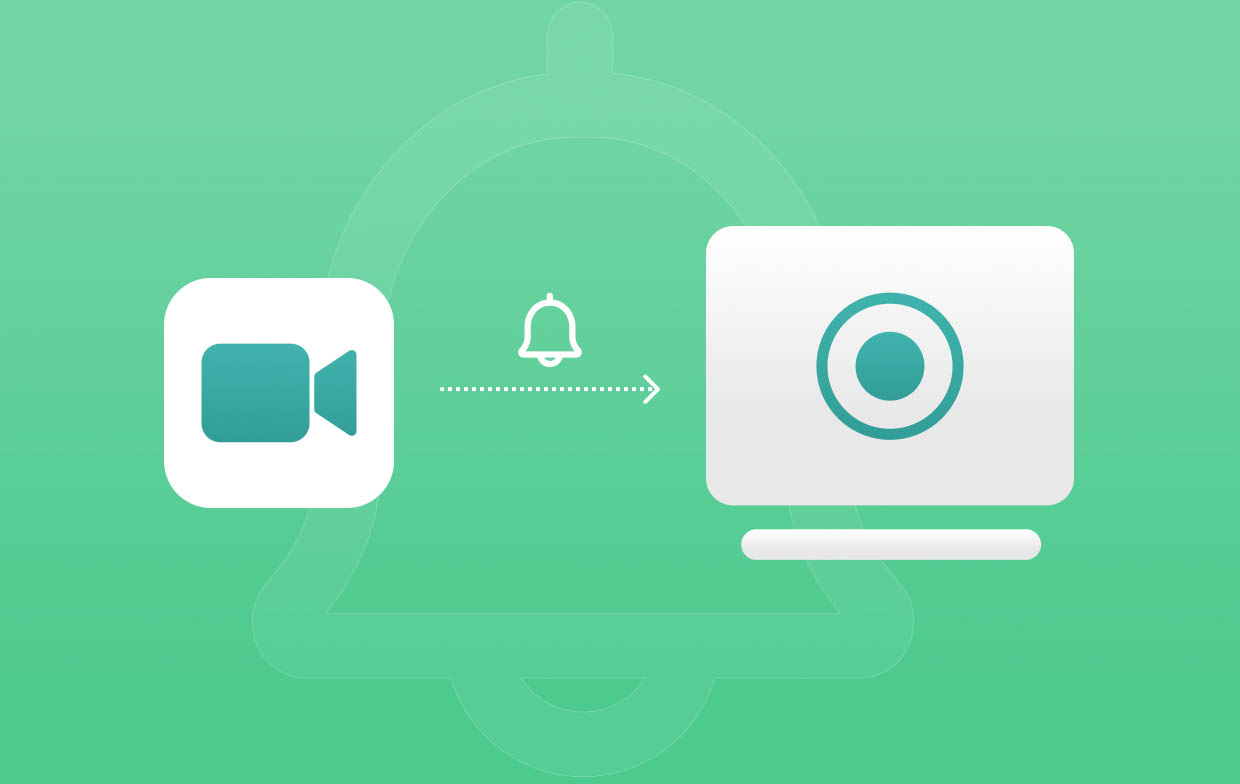
Parte 2. Como saber se alguém está gravando a tela no Facetime?
Agora que estamos totalmente cientes da resposta à pergunta “O FaceTime notifica a gravação de tela?” consulta, prosseguiremos agora compartilhando algumas dicas quando se trata de identificar quando a pessoa com quem você está conversando está gravando a tela enquanto você está em uma ligação FaceTime.
Sinais de gravação de tela durante uma chamada FaceTime
Você também pode tentar procurar esses sinais para determinar se a outra pessoa na chamada está gravando a tela. Fazer isso pode ajudar a proteger sua privacidade.
- As mudanças na qualidade e no desempenho da chamada geralmente significam que a outra pessoa está gravando a tela. Normalmente, a gravação de tela sobrecarrega o dispositivo, o que de alguma forma afeta o desempenho da chamada, resultando em atraso e congelamento da tela.
- Você também pode ficar atento a alguns indicadores ou alertas do aparelho em uso. Alguns dispositivos possuem esse recurso.
- Tente perceber se o chamador apresenta comportamento suspeito. Se ele parecer estranho, provavelmente está tramando algo que pode ser ruim, como gravar a ligação com você sem sua permissão ou conhecimento.
- Verifique se há sons incomuns durante a chamada. Durante a gravação da tela, o áudio às vezes é interrompido, causando ecos e áudio desnecessário.
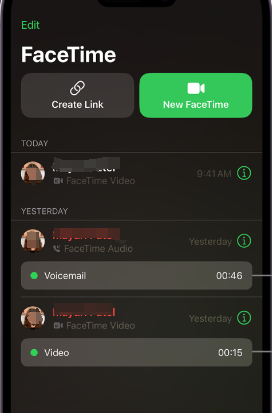
Identifique a gravação de tela em dispositivos iOS
Estar ciente da resposta à pergunta “O FaceTime notifica a gravação de tela?” pergunta não será suficiente. Claro, saber como identificar facilmente se uma atividade de gravação de tela está sendo realizada seria o mais importante. Aqui estão algumas diretrizes sobre como você pode fazer isso em dispositivos iOS.
- Acesse o Centro de Controle deslizando a tela para baixo. Dos ícones vistos, procure o menu “Gravação de tela”. Se você perceber que o ícone de gravação está em “vermelho”, a gravação está em andamento.
- Também pode valer a pena dar uma olhada na “Central de Notificações” para verificar alguns alertas de gravação de tela. Você pode simplesmente deslizar a tela para baixo para ver todas as notificações recebidas pelo seu dispositivo.
- Também é possível acessar as configurações do iOS para verificar se a gravação de tela está habilitada. Em “Configurações”, vá em “Central de Controle” e escolha “Personalizar Controles”. Na seção “Mais controles”, procure a função “Gravação de tela”. Se presente, a gravação de tela estará disponível no dispositivo em uso.

Dicas bônus: ações adicionais para proteger sua privacidade
Além de responder à pergunta “O FaceTime notifica a gravação de tela” e compartilhar com vocês alguns métodos de como você pode identificar a gravação de tela em seus dispositivos iOS durante chamadas FaceTime, achamos que também precisamos compartilhar algumas dicas relacionadas a algumas outras ações adicionais que você pode tomar para proteger continuamente ou melhorar ainda mais sua privacidade.
- Tente habilitar a autenticação de dois fatores para sua conta FaceTime. Isso pode adicionar outra camada de segurança à sua conta durante o uso. Ao fazer isso, você pode impedir o acesso não autorizado e também ajudar a reduzir o risco de atividades não autorizadas de gravação de tela.
- Certifique-se sempre de atualizar seu dispositivo, pois isso também garante maior segurança. Certificando-se de que seu gadget está usando o versão mais recente do sistema operacional pode ajudá-lo a minimizar o risco de qualquer ação desconhecida de gravação de tela.
- Seja vigilante e cauteloso ao receber chamadas FaceTime de números desconhecidos. Alguns chamadores têm intenções maliciosas, portanto, você deve garantir que não receberá chamadas deles por segurança.
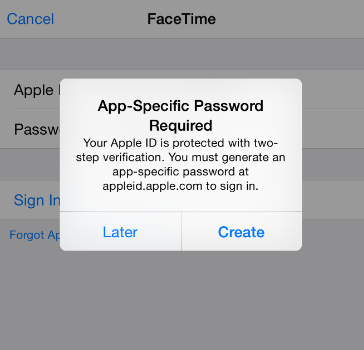
Parte 3. Como gravar a tela do Facetime com/sem som?
Esperamos que você esteja satisfeito com todas as informações compartilhadas em relação ao principal tópico de discussão deste artigo – “O FaceTime notifica a gravação de tela?”. Caso você esteja interessado, adicionamos esta seção para compartilhar com você uma maneira de tela gravar uma chamada FaceTime (caso precise no futuro) com ou sem áudio.
Uma ferramenta confiável que pode ajudar com suas necessidades de tela, webcam e gravação de áudio é obrigatória e, portanto, você precisa saber o quão bom é o Gravador de tela iMyMac é. É um aplicativo muito versátil e repleto de funções enormes. Possui uma interface de usuário fácil e suporta Mac e Windows. Não se aplica apenas à captura de chamadas FaceTime, mas também seria muito útil ao gravar suas atividades na tela por qualquer motivo que você tenha em mente!
Obtenha uma avaliação gratuita agora! Mac Intel Mac da série M Obtenha uma avaliação gratuita agora!
Parte 4. Conclusão
Certamente, neste ponto, a mensagem “O FaceTime notifica a gravação de tela?” pergunta não é mais uma consulta para você. Esperançosamente, todas as informações apresentadas são úteis o suficiente. Além disso, caso você precise de um gravador de tela que já seja confiável e confiável, você pode experimentar o gravador de tela iMyMac.



